비디오를 GIF로 변환: Windows, Mac, 온라인 및 모바일 가이드
GIF는 감정을 표현하고, 재미있는 순간을 공유하고, 웹사이트와 소셜 미디어 플랫폼에 매력적인 콘텐츠를 추가하는 가장 인기 있는 방법 중 하나가 되었습니다. 그렇다면 동영상을 GIF로 만드는 방법은 무엇일까요? 동영상과 달리 GIF는 재생 컨트롤이 필요 없고 계속 반복되므로 빠른 시각적 소통에 적합합니다. 이 종합 가이드에서는 Windows, Mac, 온라인 도구, 모바일 기기 등 다양한 플랫폼에서 동영상을 GIF로 변환하는 여러 가지 방법을 소개합니다.
가이드 목록
왜 비디오를 GIF로 변환해야 할까요? 놀라운 효과로 비디오를 GIF로 만드는 전문적인 방법 Perfect Loop로 Photoshop을 사용하여 비디오에서 GIF 만들기 Adobe Express – 비디오를 고품질 GIF로 온라인 변환 Ezgif – 비디오에서 GIF를 만들고 편집하는 사용하기 쉬운 도구 CloudConvert를 통해 비디오를 GIF로 만드는 무료 온라인 방법 FreeConvert를 통해 1GB 이내의 비디오를 GIF로 변환하는 방법 Img2Go를 사용하여 CMYK 색상 보정으로 비디오를 GIF로 만들기 단축키 – iPhone에서 비디오를 GIF로 자동 변환 GIF 메이커 - 광고가 있는 Android/iPhone에서 비디오로 GIF 만들기 GIPHY – 주로 소셜 미디어용 비디오를 GIF로 만듭니다왜 비디오를 GIF로 변환해야 할까요?
자세한 방법을 알아보기 전에, 동영상을 GIF로 만드는 데에는 여러 가지 이유가 있을 수 있습니다. 바로 이러한 이유로 GIF가 소셜 미디어 플랫폼에서 인기를 얻게 된 것입니다.
• 소셜 미디어 친화적: GIF는 Twitter, Facebook, Reddit 등의 플랫폼에서 널리 지원됩니다.
• 자동 재생 기능: GIF는 사용자의 상호 작용 없이 자동으로 재생됩니다.
• 더 작은 파일 크기: GIF는 비디오에 비해 크기가 작고 웹사이트에 더 빨리 로드할 수 있습니다.
• 범용 호환성: 플러그인 없이도 거의 모든 기기와 브라우저에서 지원됩니다.
이 글에서는 비디오를 GIF로 변환하는 이유를 이해하고, 다양한 요구에 맞는 9가지 간편한 방법을 정리했습니다. 초보자든 전문가든 적합한 도구를 찾을 수 있습니다.
| 비디오를 GIF로 만드는 방법 | 플랫폼 | 주요 특징들 | 가장 적합한 | 제한 사항 |
| 4Easysoft 총 비디오 변환기 | 윈도우, 맥 | 고품질, 다양한 효과, 유연한 조정 | 초보자도 멋진 GIF를 만들고 싶어합니다 | 다운로드가 필요합니다 |
| 포토샵 | 데스크톱(Win/Mac) | 프레임별 편집, 투명도 | 디자이너, 전문가 | 가파른 학습 곡선 |
| 어도비 익스프레스 | 온라인, 모바일 | 템플릿, 크기 조정 도구, 빠른 편집 | 소셜 미디어 크리에이터 | 무료 버전의 워터마크 |
| 이지지프 | 온라인 | 무료, 수동 최적화, 역방향 GIF | 기술에 정통한 사용자, 포럼 | 일괄 처리 없음 |
| CloudConvert | 온라인 | 200개 이상의 포맷, 클라우드 스토리지 통합 | 팀, 대량 변환 | 무료 계층에는 파일 제한이 있습니다. |
| 무료변환 | 온라인 | 등록 없이 고품질 슬라이더를 사용하세요 | 캐주얼 일회용 사용자 | 최대 1GB 파일 크기 |
| 이미지투고 | 온라인 | 필터, 텍스트 오버레이, 밈 생성기 | 블로거, 밈 제작자 | 무료 버전 광고 |
| 단축키 | 모바일(iOS) | 개인정보 보호 중심, 타사 앱 없음 | 앱을 피하는 아이폰 사용자들 | 최소한의 사용자 정의 |
| GIF 메이커 | 모바일(안드로이드/iOS) | 콜라주 도구, 스티커 | 이동 중 편집 | 낮은 해상도 |
| GIPHY 앱 | 이동하는 | 소셜 통합, 트렌드 스티커 | 인플루언서, 브랜드 | 계정이 필요합니다 |
놀라운 효과로 비디오를 GIF로 만드는 전문적인 방법
가장 먼저, 4Easysoft 총 비디오 변환기 Windows와 Mac에서 비디오를 GIF로 변환하는 데 가장 권장되는 도구로, 놀라운 효과와 고품질을 제공합니다. MKV, MP4, AVI, FLV 등 1,000개 이상의 포맷으로 비디오를 추가하고 루프 재생 기능을 갖춘 GIF로 내보낼 수 있습니다. 비디오를 GIF로 만들 때 크기 조절, 회전, 트리밍, 색상 조정도 손쉽게 할 수 있습니다. 또한, GIF에 텍스트 추가이는 소셜 미디어에서 공유할 수 있는 흥미로운 GIF를 만드는 좋은 방법입니다.

다양한 인기 비디오 포맷으로 소셜 플랫폼에 GIF를 만들어 보세요.
가장 흥미로운 부분을 골라 GIF를 만들려면 영상을 여러 개의 세그먼트로 자르세요.
출력 프레임 속도와 품질을 조정하여 비디오를 부드러운 GIF로 만들 수 있습니다.
GIF를 자르고, 텍스트/효과를 추가하고, GIF에 필터를 적용할 수 있는 추가 도구입니다.
1 단계4Easysoft Total Video Converter를 실행하고 "도구 상자" 메뉴로 이동하세요. 여기서 "GIF Maker" 도구를 클릭하고 "추가" 버튼을 클릭하여 비디오를 업로드할 수 있습니다.

2 단계"잘라내기" 버튼을 클릭하면 먼저 짧은 GIF로 동영상을 잘라냅니다. 관심 있는 부분만 골라서 15초 이내로 잘라서 공유하기 쉽게 만들 수 있습니다.

3단계비디오를 GIF로 변환하기 전에 "편집" 버튼을 클릭할 수도 있습니다. 원하는 필터, 효과 또는 워터마크를 적용하고 각 플랫폼에 맞는 종횡비를 설정하기만 하면 됩니다.

4단계동영상에서 부드러운 GIF를 만들려면 프레임 속도를 8 이상으로 조정하세요. 마지막으로 "반복 애니메이션" 옵션을 선택하고 "GIF로 변환" 버튼을 클릭하여 저장하세요.

Perfect Loop로 Photoshop을 사용하여 비디오에서 GIF 만들기
Photoshop은 프레임별 제어, 레이어 편집, 그리고 고급 최적화 기능을 제공하는데, 이는 비디오를 GIF로 만드는 업계 표준입니다. Photoshop을 사용하여 비디오 클립을 레이어로 가져오고, 타이밍을 조정하고, 완벽한 루프 설정으로 내보낼 수 있습니다. 또한 투명도와 256색 사용자 지정 기능도 지원합니다. 초보자에게는 복잡할 수 있지만, 맞춤형 애니메이션, 밈 또는 브랜드 콘텐츠 제작에는 최고의 선택입니다. 또한, Creative Cloud 구독이 필요합니다. 따라서 픽셀 단위까지 완벽한 GIF가 필요한 디자이너에게 가장 적합합니다.
1 단계Windows 또는 Mac에서 Photoshop을 열고 "파일" 메뉴를 클릭하세요. 그런 다음 "가져오기" 버튼을 클릭하고 "비디오 프레임을 레이어로..." 버튼을 클릭하여 비디오를 업로드하세요.
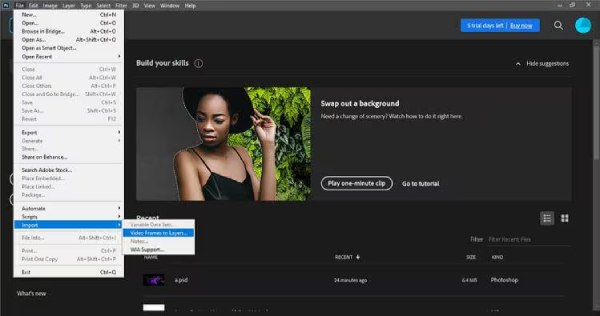
2 단계다음으로, 전체 비디오를 가져오거나 특정 프레임 범위를 선택할 수 있습니다. "모든 프레임으로 제한" 옵션을 선택하여 파일 크기를 줄일 수도 있습니다. "확인" 버튼을 클릭하여 계속 진행하세요.
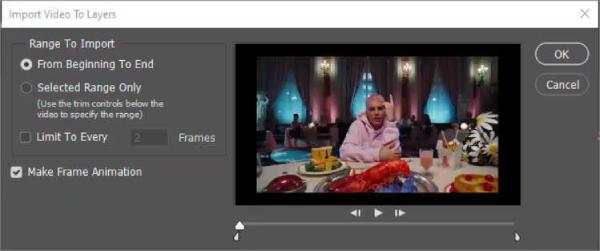
3단계
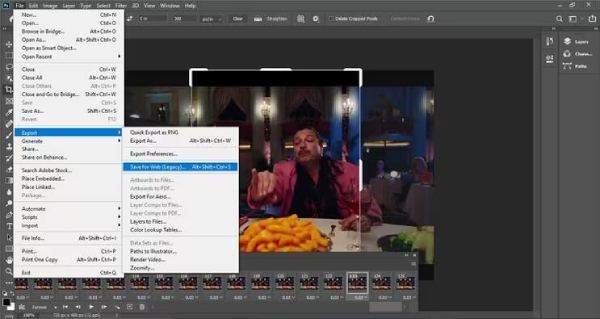
Adobe Express – 비디오를 고품질 GIF로 온라인 변환
Adobe Express는 비디오를 고화질 GIF로 즉시 변환할 수 있는 무료 사용자 친화적인 온라인 플랫폼입니다. 미리 디자인된 다양한 템플릿을 제공하여 소셜 미디어 콘텐츠용 GIF 제작에 적합합니다. 또한, GIF 크기를 빠르게 조절하고 빠르게 편집할 수 있습니다. Adobe Photoshop과 달리 전문적인 지식이 필요 없으며, 업로드, 트리밍, 다운로드만 가능합니다. 단, MP4, MOV, AVI 비디오 형식만 GIF 제작을 지원합니다. 소프트웨어를 설치하지 않고도 전문적인 결과물을 빠르게 얻고 싶은 마케터와 일반 사용자에게 이상적입니다.
1 단계Adobe Express 웹사이트에 접속하여 계정에 로그인하세요. "만들기", "비디오" 버튼을 차례로 클릭한 다음 "GIF로 변환" 버튼을 클릭하세요. 그런 다음 "비디오 업로드" 버튼을 클릭하여 미디어를 추가하세요.
2 단계이제 타임라인에서 트리밍, 속도 조절, 그리고 더 많은 편집 작업을 할 수 있습니다. 모든 작업이 완료되면 "다운로드" 버튼을 클릭하여 비디오에서 생성된 GIF를 저장하세요.
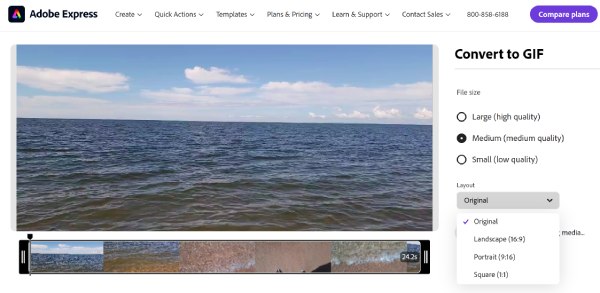
Ezgif – 비디오에서 GIF를 만들고 편집하는 사용하기 쉬운 도구
Ezgif는 등록 없이 비디오를 GIF로 변환하는 간편하고 무료인 변환기입니다. 트리밍, 크기 조절, 프레임 속도 조절은 물론, 수동 설정에서 GIF를 역방향으로 생성하는 기능까지 제공합니다. WebM, MP4, 그리고 FLV와 같은 희귀 포맷을 Ezgif로 가져와서 GIF로 만들 수 있습니다. 화려한 템플릿은 없지만, 최적화에 대한 기본적인 제어 기능을 제공하여 포럼이나 이메일용 파일 크기를 줄이는 데 이상적입니다.
1 단계Ezgif 웹사이트에 접속하여 메인 인터페이스에서 "Video to GIF" 도구를 클릭하세요. "파일 선택" 버튼을 클릭한 후 "Video 업로드" 버튼을 클릭하여 동영상을 추가하세요. 동영상 링크를 직접 입력할 수도 있습니다.
2 단계GIF를 자르는 시작 시간과 종료 시간을 설정할 수 있습니다. 그런 다음, 고품질을 유지하려면 출력 크기, 프레임 속도 등을 설정해야 합니다. 마지막으로 "GIF로 변환!" 버튼을 클릭하여 동영상을 GIF로 변환하세요.
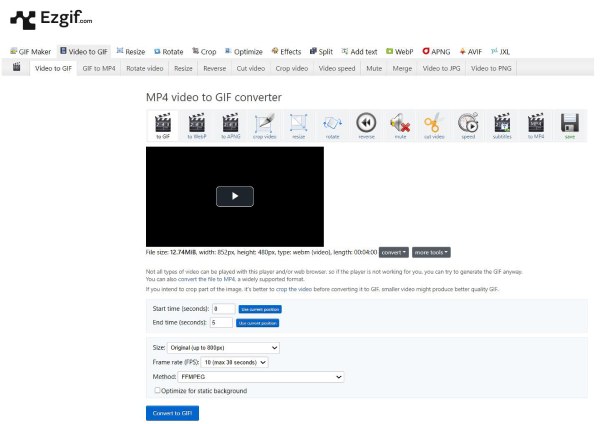
CloudConvert를 통해 비디오를 GIF로 만드는 무료 온라인 방법
CloudConvert는 GIF를 포함하여 200개 이상의 형식을 지원하는 강력한 온라인 변환기입니다. 1GB 이하의 동영상으로 GIF를 만들 수 있으며, Google Drive, Dropbox 또는 URL에서 동영상을 업로드할 수도 있습니다. 개발자를 위한 API 액세스를 제공하고, 압축 시 품질을 유지하면서 일괄 변환에 중점을 두므로 동영상을 GIF로 변환하는 팀에 이상적입니다.
1 단계CloudConvert를 검색하여 MP4를 GIF로, MOV를 GIF로 등 원하는 비디오를 GIF로 변환하는 도구를 찾으세요. "파일 선택" 버튼을 클릭하여 로컬 파일이나 클라우드 링크에서 비디오를 업로드하세요.
2 단계화면 비율, 해상도, FPS 등 다양한 설정을 원하는 대로 변경할 수 있습니다. 그런 다음 "변환" 버튼을 클릭하고 몇 분 정도 기다리세요.
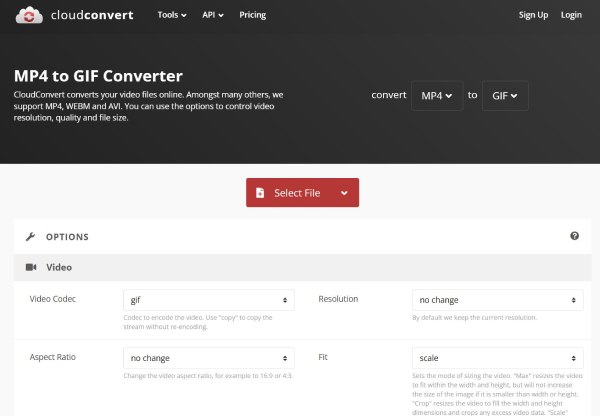
FreeConvert를 통해 1GB 이내의 비디오를 GIF로 변환하는 방법
이름에서 알 수 있듯이 FreeConvert는 워터마크 없이 동영상을 GIF로 변환하는 무료 프로그램입니다. 고품질 슬라이더, 자르기/트림 도구, 그리고 원클릭 소셜 미디어 프리셋(트위터, 디스코드 등) 등의 기능을 제공합니다. 하지만 파일 처리 속도는 빠른 반면, 동영상을 GIF로 변환할 때 고급 편집 기능은 부족합니다.
1 단계모든 브라우저에서 FreeConvert 비디오를 GIF로 변환기로 이동한 후 "파일 선택" 버튼을 클릭하여 먼저 비디오를 추가하세요.
2 단계그런 다음 비디오를 자르고, 프레임 속도를 조절하고, 다양한 소셜 미디어 플랫폼에 맞게 종횡비를 설정할 수 있습니다. 마지막으로 "GIF로 변환" 버튼을 클릭하여 비디오를 GIF로 만들기 시작하세요.
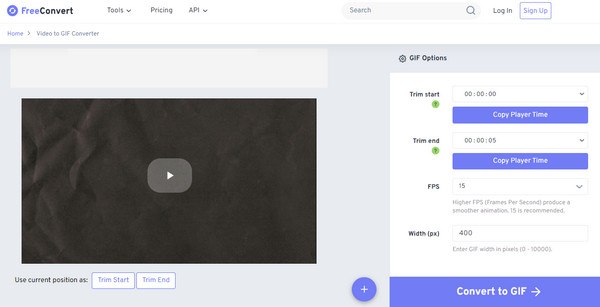
Img2Go를 사용하여 CMYK 색상 보정으로 비디오를 GIF로 만들기
Img2Go는 필터, 텍스트 오버레이, 해상도 조절 기능을 갖춘 사용하기 쉬운 비디오-GIF 변환 도구입니다. CMYK 색상 보정 및 내장 밈 생성기와 같은 고유한 기능을 갖추고 있어 밈 제작자와 블로거에게 이상적입니다. 무료 버전에는 광고가 포함되어 있으며, 유료 버전에서는 광고가 제거됩니다.
단계 Img2Go 웹사이트로 이동하여 "파일 선택" 버튼을 클릭하여 비디오를 추가하세요. 그런 다음 아래로 스크롤하여 파일 크기, 색상 필터, 프레임 속도 등 선택 가능한 설정을 변경하세요. 그런 다음 "시작" 버튼을 클릭하세요.
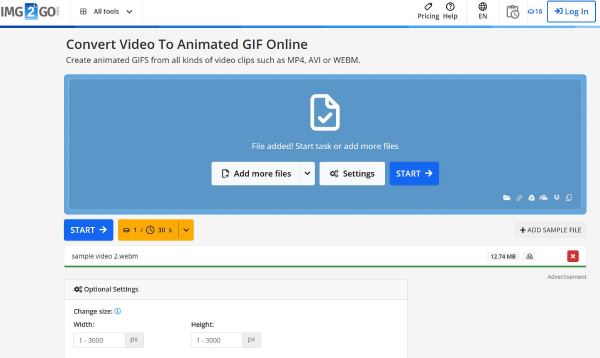
단축키 – iPhone에서 비디오를 GIF로 자동 변환
이름에서 알 수 있듯이 FreeConvert는 워터마크 없이 동영상을 GIF로 변환하는 무료 프로그램입니다. 고품질 슬라이더, 자르기/트림 도구, 그리고 원클릭 소셜 미디어 프리셋(트위터, 디스코드 등) 등의 기능을 제공합니다. 하지만 파일 처리 속도는 빠른 반면, 동영상을 GIF로 변환할 때 고급 편집 기능은 부족합니다.
1 단계iPhone에서 단축어 앱을 열고 "갤러리" 탭을 탭하세요. 검색창에서 "비디오를 GIF로" 도구를 찾으세요. 도구를 탭하고 "단축어 추가" 버튼을 탭하세요.
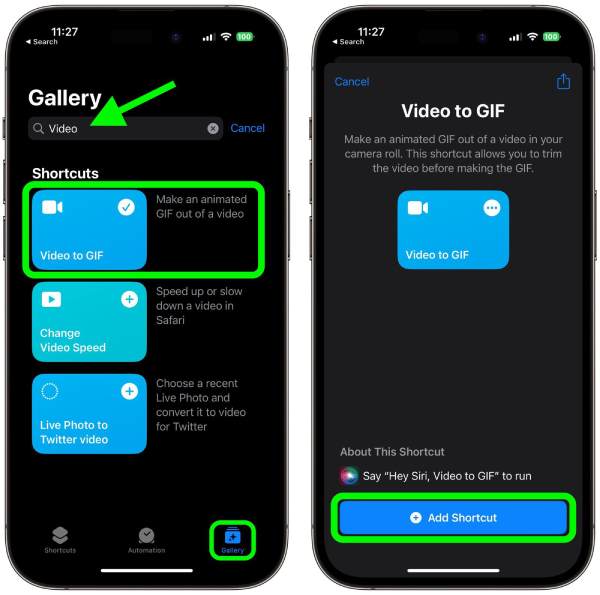
2 단계GIF로 변환할 동영상을 선택하세요. 내장된 편집 도구를 사용하여 GIF를 자르고, 다듬고, 회전하세요. 그런 다음 "저장" 및 "이미지 공유" 버튼을 탭하여 변환된 GIF를 다운로드하세요.
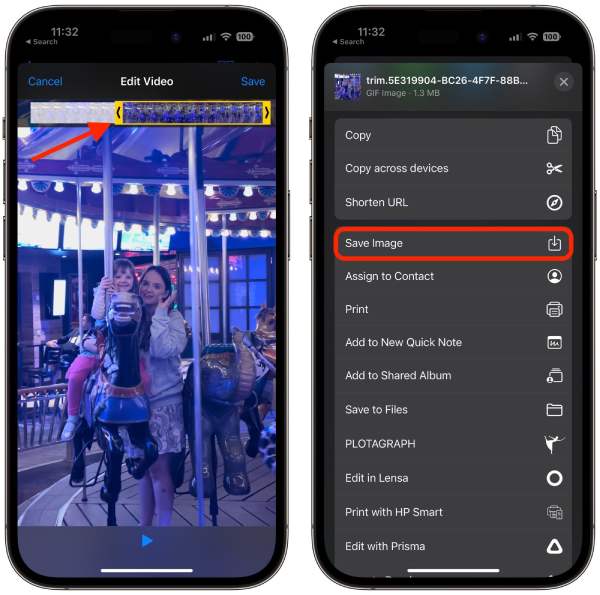
GIF 메이커 - 광고가 있는 Android/iPhone에서 비디오로 GIF 만들기
GIF Maker는 슬라이드쇼 모드, 콜라주 도구, 스티커를 갖춘 Android/iPhone용 모바일 전용 변환기입니다. 빠른 비디오-GIF 변환, 빠른 편집, 빠른 로컬 저장 기능을 제공합니다. 하지만 무료 버전은 GIF를 500px 너비로만 내보낼 수 있습니다.
단계 Android/iPhone에서 이 앱을 여세요. "추가" 버튼을 탭하여 앨범에서 동영상을 업로드하세요. FPS 조정을 포함한 기본적인 동영상 편집 작업을 할 수 있습니다. GIF 루핑, 등등. 마지막으로 "완료" 버튼을 눌러 GIF를 저장합니다.
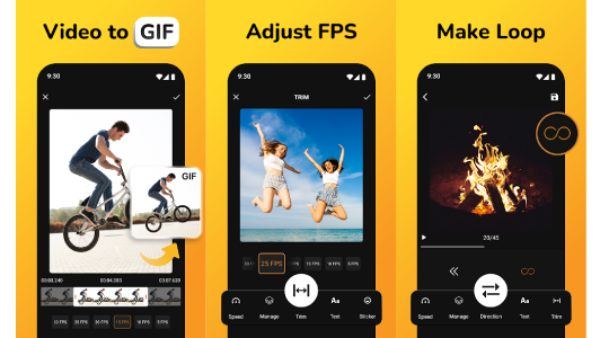
GIPHY – 주로 소셜 미디어용 비디오를 GIF로 만듭니다
GIPHY는 소셜 미디어에서 최고의 선택으로, 동영상을 GIF로 제작하여 Instagram이나 TikTok과 같은 플랫폼에 직접 공유할 수 있습니다. 인기 스티커, 해시태그, 분석 기능을 제공합니다. 다운로드를 위해서는 계정이 필요하지만, 바이럴 마케팅에 적합한 포맷을 보장합니다. GIPHY는 브랜드가 동영상을 GIF로 제작하여 제품을 홍보하는 데 유용합니다.
1 단계GIPHY 앱을 열고 "업로드" 버튼을 탭하여 로컬 파일의 동영상을 추가하세요. 이 앱에서 검색하면 더 많은 영상을 찾을 수 있습니다.
2 단계강력한 도구를 사용하여 비디오 설정을 조정하고 편집하세요. 마음에 들면 "내보내기" 버튼을 눌러 GIPHY를 사용하여 비디오를 GIF로 만들 수 있습니다.
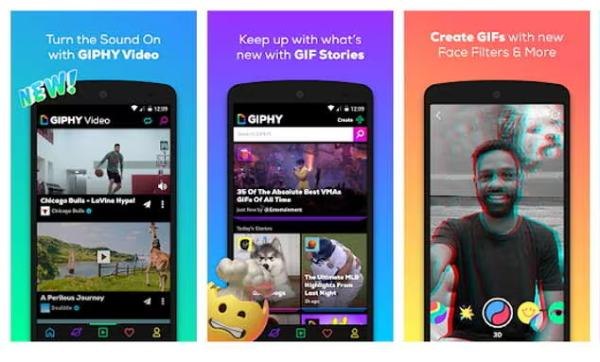
결론
비디오를 GIF로 변환하는 것은 콘텐츠 제작자, 마케터, 일반 사용자 모두에게 유용한 기술입니다. 파일 크기와 편집 기능이 제한된 온라인 도구가 많으므로, 4Easysoft 총 비디오 변환기 한번 사용해 보세요. 이 전문 도구는 어떤 포맷의 비디오든 클릭 한 번으로 GIF로 변환할 수 있도록 도와줍니다. 또한, GIF를 다양한 용도로 편집할 수 있는 다양한 고급 기능도 제공합니다. 파일 크기를 크게 늘리지 않고도 보기 좋은 GIF를 만들려면 최적화 기법을 적용하는 것을 잊지 마세요.


